مایکروسافت ورد ویژگی تکثیر صفحه داخلی ندارد. برای کپی کردن یک صفحه، محتوای آن را کپی کرده و در یک صفحه خالی قرار دهید. همچنین، میتوانید یک ماکرو سفارشی ایجاد کنید که بهطور خودکار صفحات دلخواه شما را کپی میکند.
این آموزش به شما می آموزد که چگونه به صورت دستی صفحات را در یک صفحه و چند صفحه سند ورد t کپی کنید. همچنین نحوه ایجاد و استفاده از یک ماکرو تکراری صفحه در Microsoft Word را به شما نشان خواهیم داد.
یک صفحه را در یک سند تک صفحه ای کپی کنید
اگر سند Word شما یک صفحه دارد، در اینجا نحوه کپی کردن محتوای آن در صفحه جدید آورده شده است.
از طرف دیگر، روی انتخاب کلیک راست کرده و Copyرا در منوی زمینه انتخاب کنید.
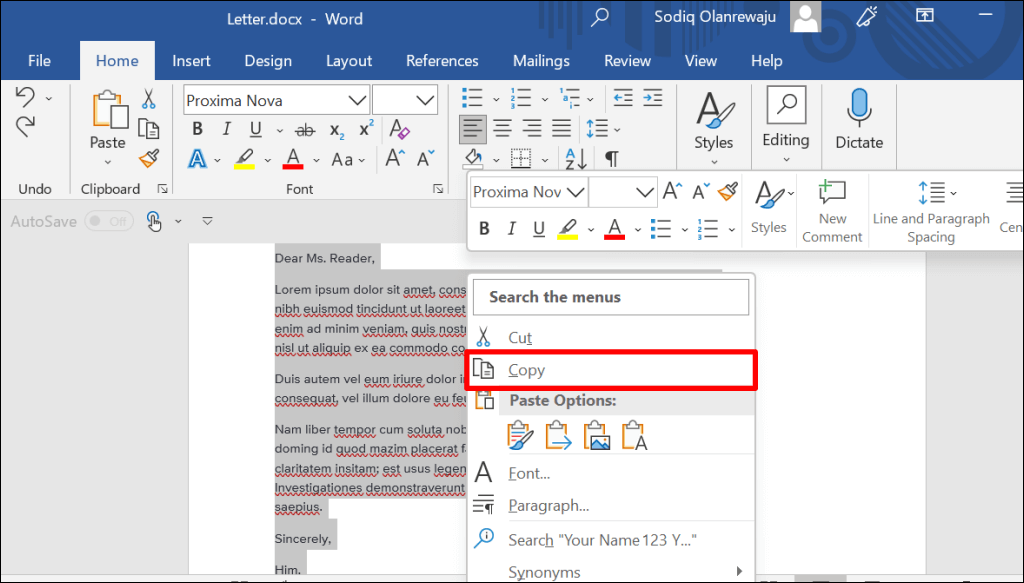
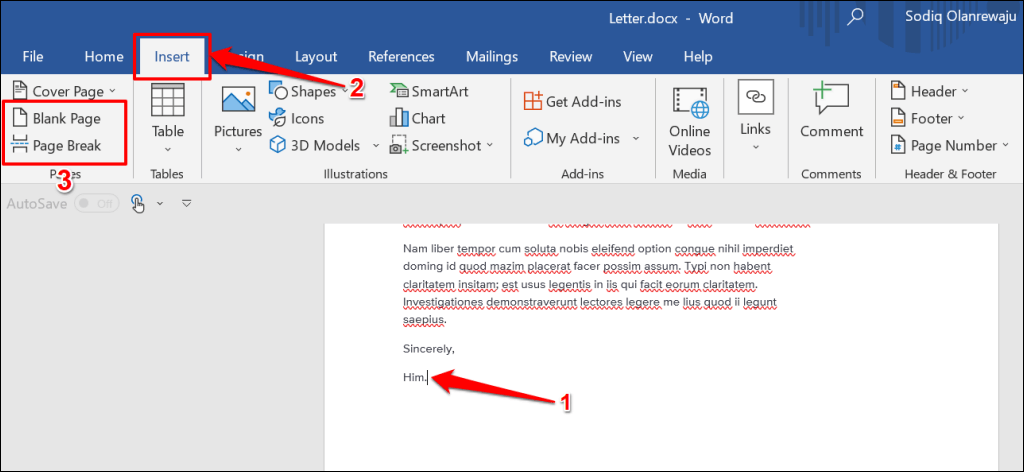
از طرف دیگر، به برگه صفحه اصلیبروید و نماد چسباندنرا انتخاب کنید.
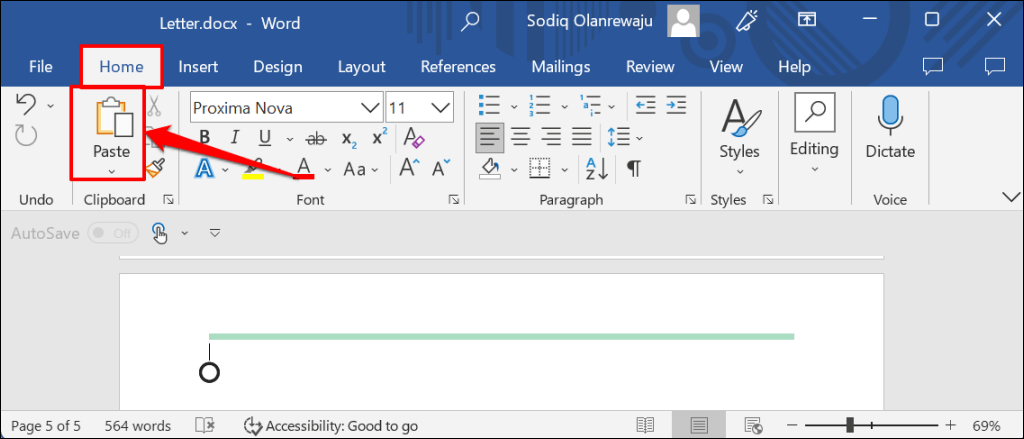
وقتی در صفحه جدید جایگذاری میکنید، Microsoft Word قالببندی محتوای اصلی/کپی شده را حفظ میکند. نماد گزینههای چسباندنرا در صفحه پایین به قالب بندی محتوایی که چسبانده اید را تغییر دهید انتخاب کنید.
یک صفحه را در یک سند چند صفحه ای کپی کنید
اگر سند شما بیش از یک صفحه دارد، صفحهای را که میخواهید تکرار کنید با استفاده از مکاننمای ماوس انتخاب کنید. پس از آن، انتخاب را در یک صفحه خالی در سند بچسبانید.
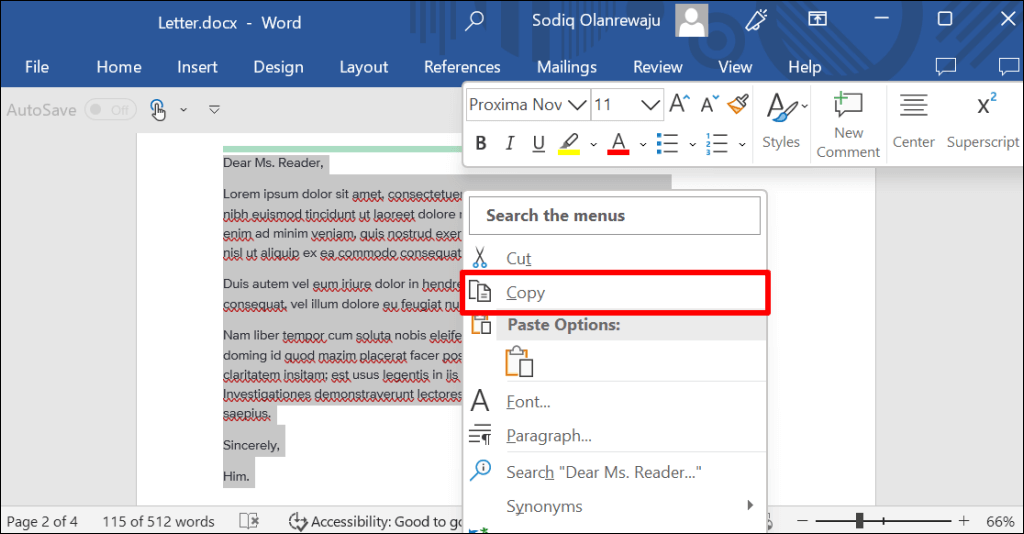
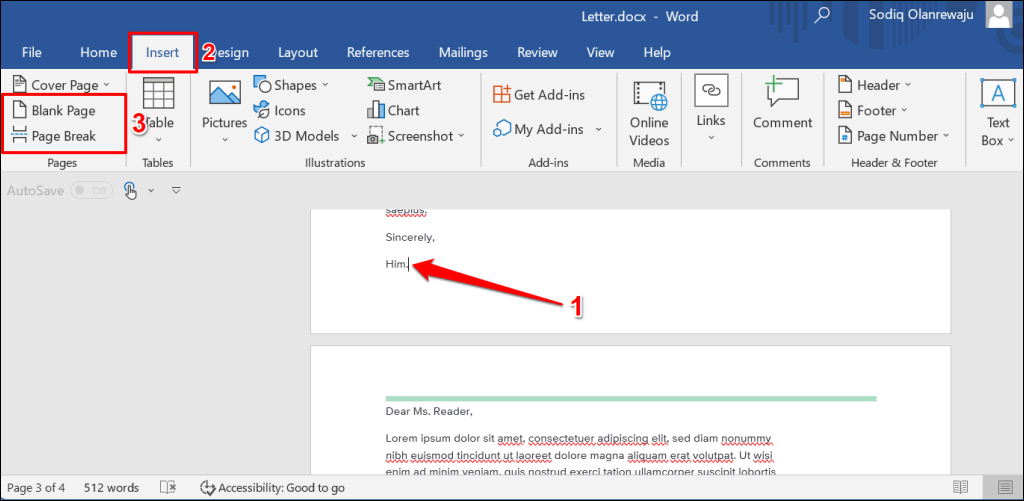
بگویید سند شما شش صفحه دارد و میخواهید یک پرسشنامه یا قالب فرم را از صفحه دو تا صفحه پنج کپی کنید. مکان نما خود را در پایین صفحه چهار قرار دهید، به برگه "درج" بروید و یک صفحه خالی یا شکستن صفحه را وارد کنید. پس از آن، محتوای صفحهای را که میخواهید کپی کنید، در صفحه خالی قرار دهید.
یک صفحه را در یک سند مختلف کپی یا کپی کنید
همچنین میتوانید یک صفحه را از یک سند موجود به یک سند Word جدید کپی کنید.
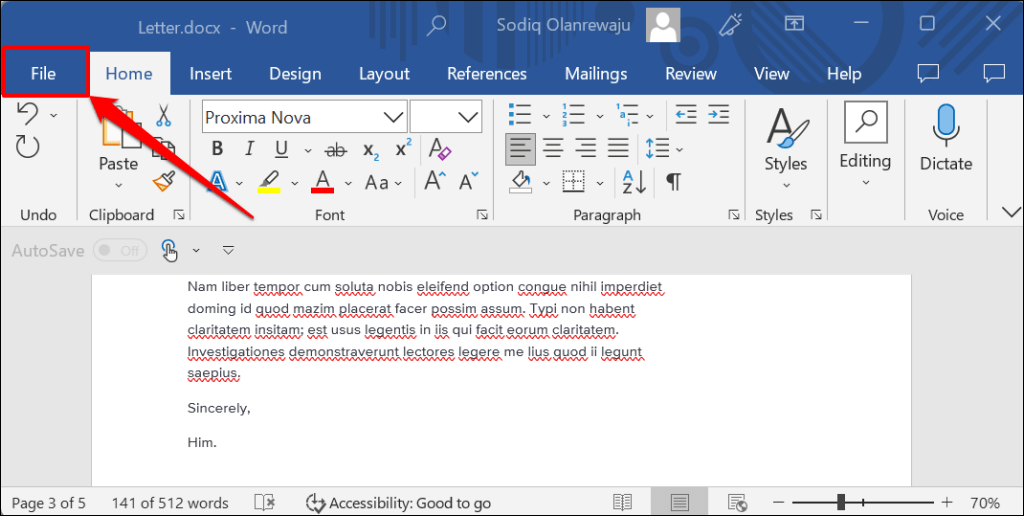
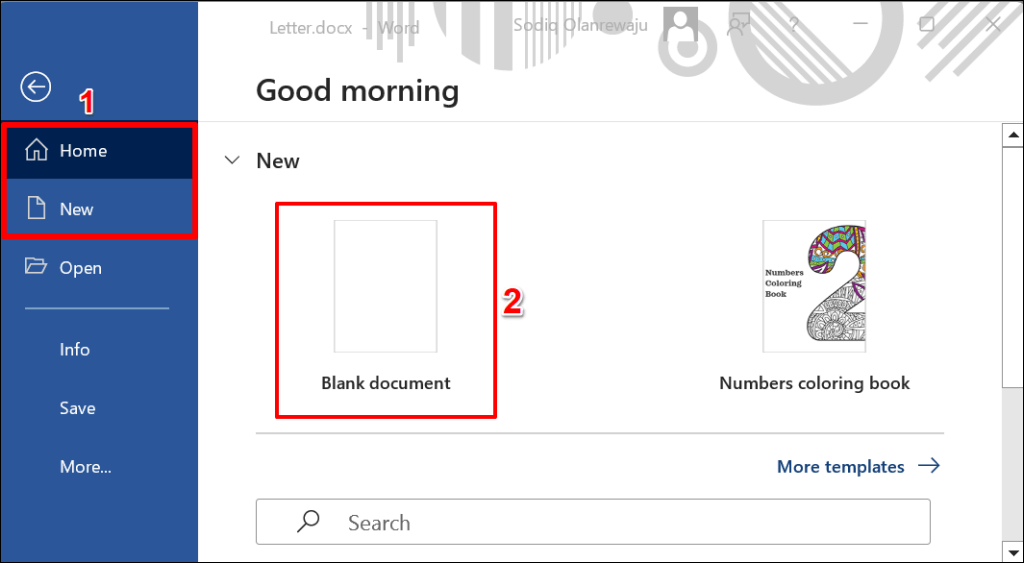
برای کپی کردن صفحه در یک سند موجود، Openرا در نوار کناری انتخاب کنید و سند را از مدیر فایل خود انتخاب کنید.

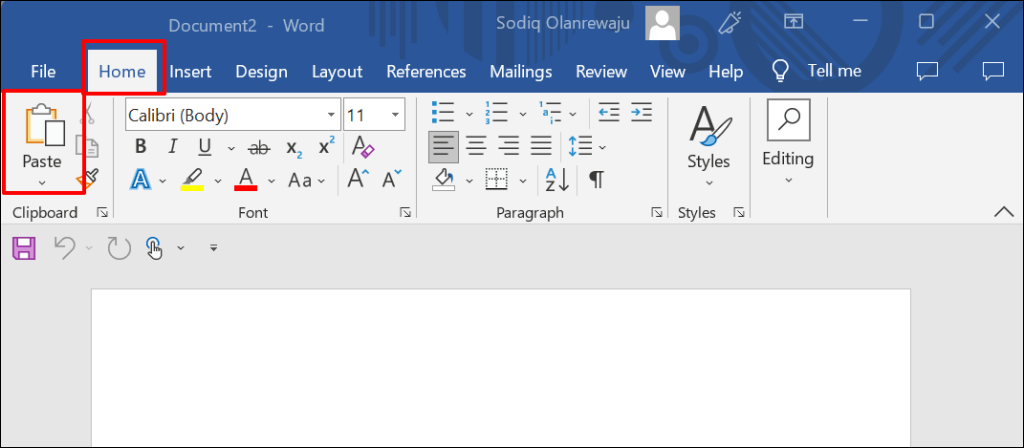
یک صفحه را در Word با استفاده از ماکرو کپی کنید
ماکروها به شما امکان میدهند کارهایی که اغلب در برنامههای مایکروسافت آفیس استفاده میشوند را خودکار کنید—برتری داشتن ، Powerpoint، Word و غیره. مراحل زیر را دنبال کنید تا ماکرو Microsoft Word ایجاد کنید که صفحات را در اسناد شما کپی میکند. ..
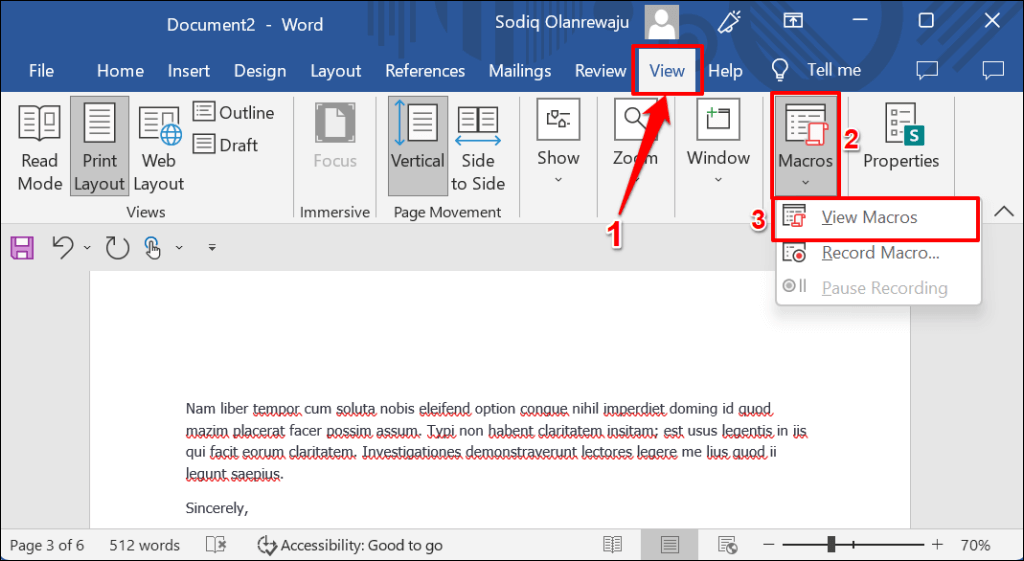
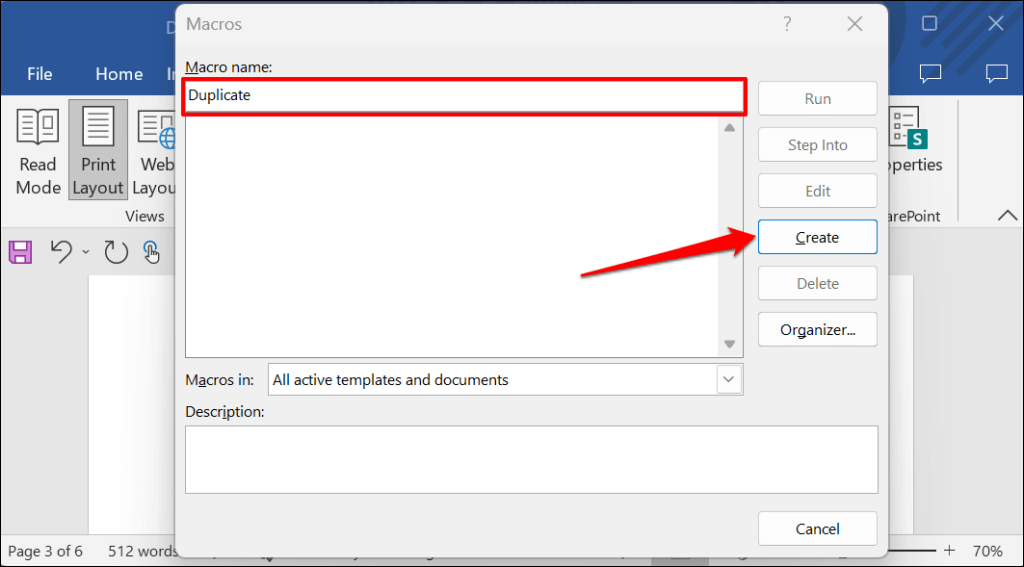
تکراری فرعی()
Page = InputBox ("صفحه را برای تکرار وارد کنید")
Count = InputBox ("تعداد دفعات تکراری را وارد کنید")
با انتخاب
.GoTo wdGoToPage، wdGoToAbsolute، صفحه
.نشانکها ("\Page"). Range.Copy
برای i = 1 برای شمارش: .Paste: بعدی
پایان با
پایان فرعی
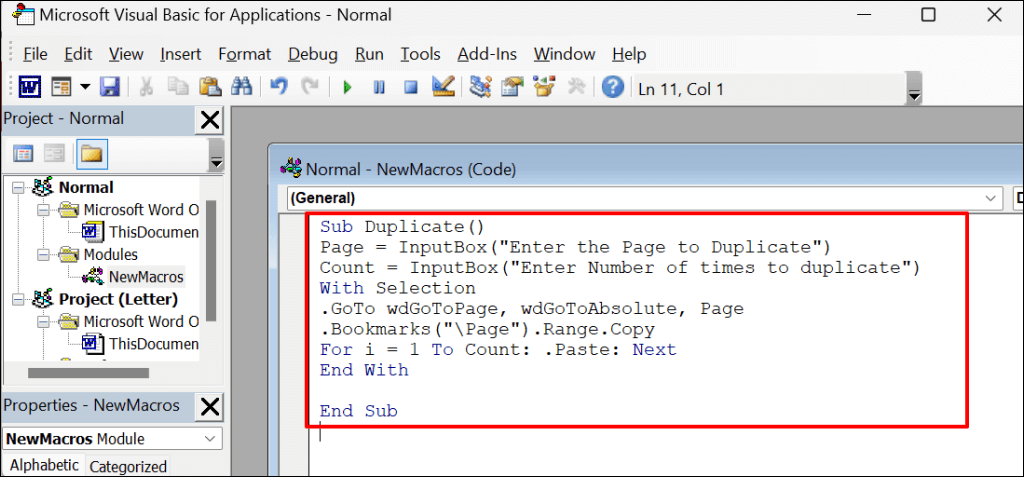
پنجره کد را ببندید و به مرحله بعدی برای تکثیر صفحات با استفاده از ماکرو بروید.
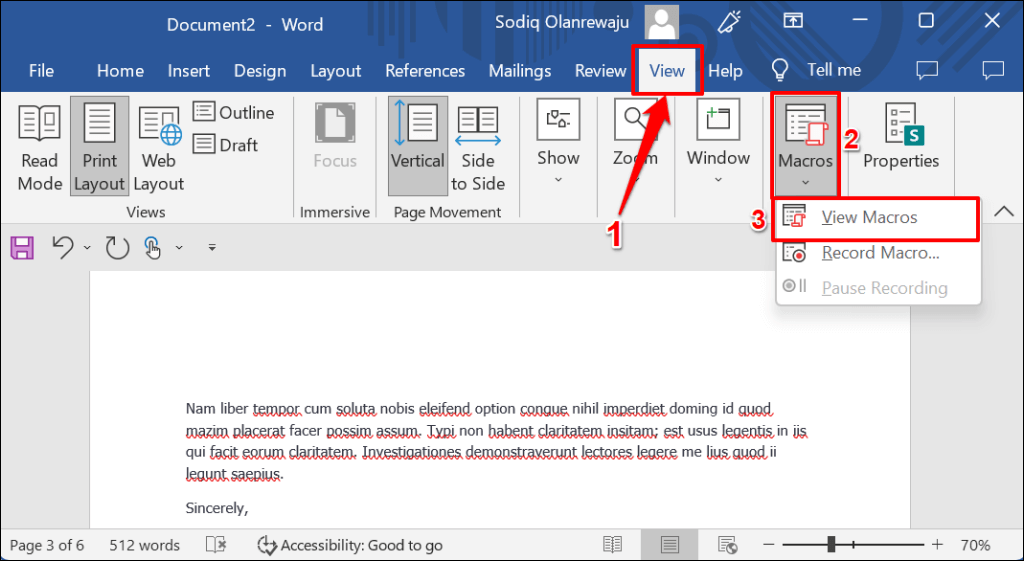
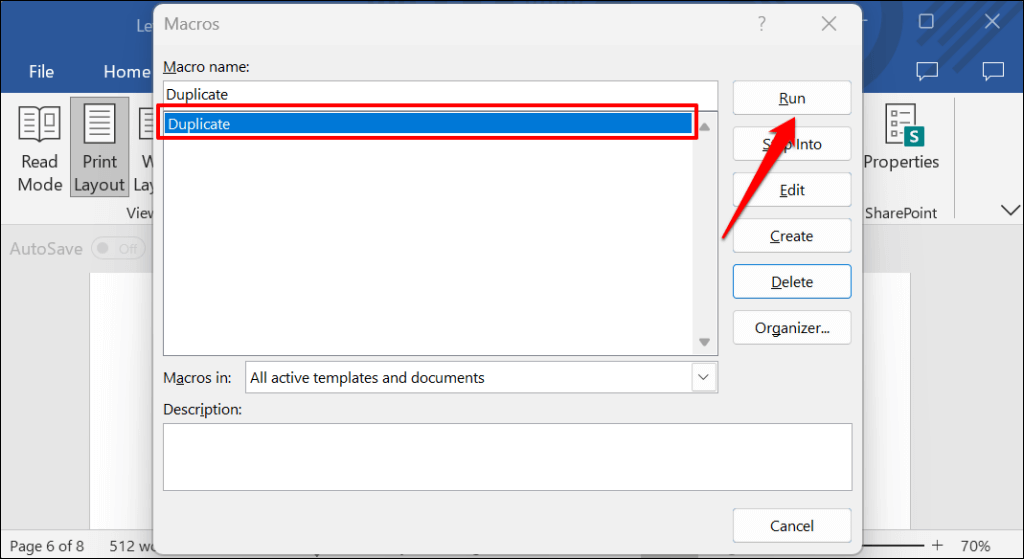
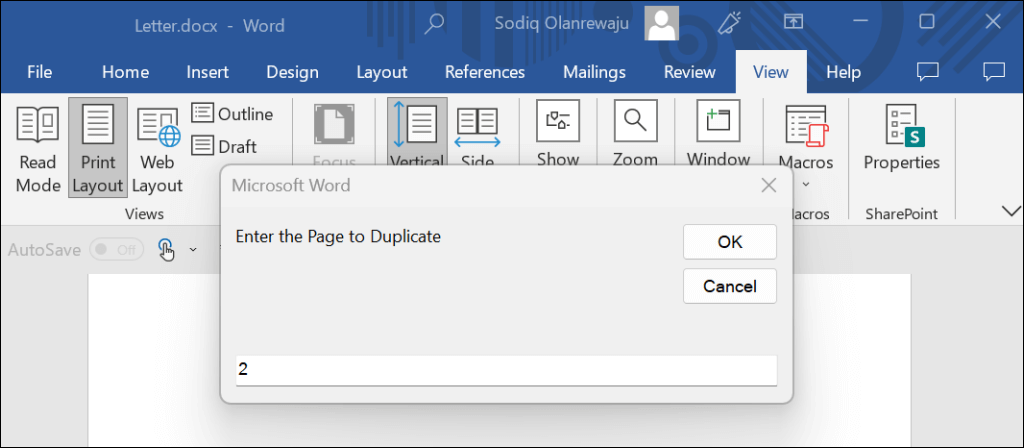
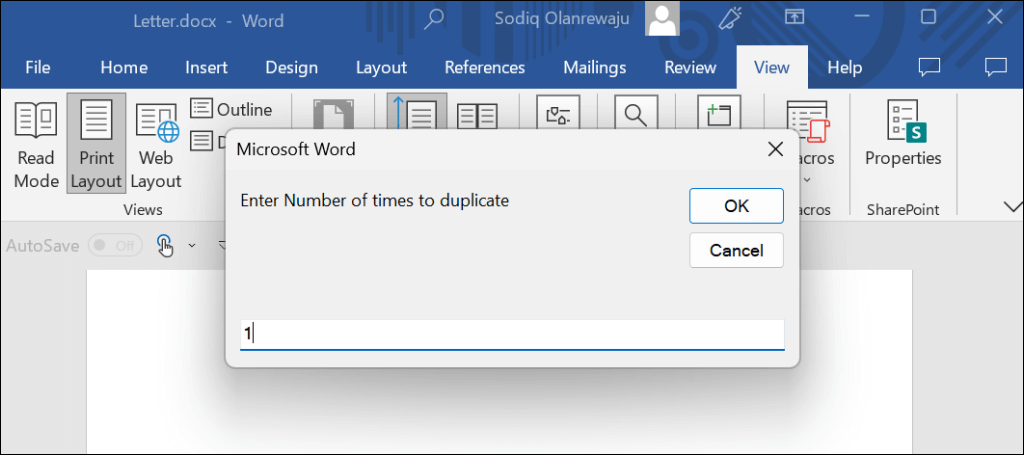
از ماکرو یا "Copy and Paste" استفاده کنید
اگر اغلب صفحاتی را در سند Microsoft Word خود چندین بار کپی می کنید، توصیه می کنیم یک ماکرو ایجاد کنید. یک ماکرو وظیفه دشوار کپی و چسباندن دستی محتوا را با استفاده از میانبرهای صفحه کلید یا نشانگر ماوس حذف می کند.
در نهایت، مطمئن شوید که سند خود را پس از تکرار صفحات مرور و سازماندهی کرده اید. قبل از ذخیره یا اشتراک گذاری سند خود، صفحاتی را که در جای خود قرار ندارند دوباره مرتب کنید یا در بخش اشتباهی حرکت دهید.
.